Nesta seção, as operações de ressalto são redefinidas para definir as referências das alterações efetuadas no modelo.
- Arraste o marcador Extremidade da peça para depois da operação Boss1.
- Altere a orientação do modelo para Vista frontal, como mostra a próxima imagem.

- Ative a visibilidade do Ponto de trabalho1, Ponto de trabalho2, Ponto de trabalho3 e Ponto de trabalho.
- Clique duas vezes em Boss1 para acessar a caixa de diálogo Ressalto. Não há mais interseção com o modelo, já que as alterações foram realizadas com o comando Mover corpos.
- Verifique se o comando Centros está ativo na caixa de diálogo. Selecione Ponto de trabalho1, Ponto de trabalho2, Ponto de trabalho3 e Ponto de trabalho4 no navegador, para excluir do conjunto de seleção.
- Verifique se o comando Centros continua ativo. Selecione Ponto de trabalho7, Ponto de trabalho8, Ponto de trabalho9 e Ponto de trabalho10. Estes pontos alinham as localizações dos ressaltos com as alterações feitas no modelo.
- Clique em OK. A operação Ressalto já está corretamente localizada com relação a geometria existente, como mostra a próxima imagem.
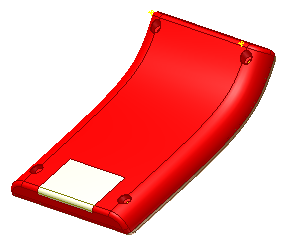
- Arraste o marcador Extremidade da peça para depois da operação Boss2. Ocorreu uma falha devido a um erro de modelagem durante o recorte. Clique em Aceitar.
- Clique duas vezes em Boss2 para acessar a caixa de diálogo Ressalto.
- Verifique se o comando Centros está ativo na caixa de diálogo. Selecione Ponto de trabalho1, Ponto de trabalho2, Ponto de trabalho3 e Ponto de trabalho4 no navegador, para excluir do conjunto de seleção de Centros.
- Verifique se o comando Centros continua ativo. Selecione Work Point7, Work Point8, Work Point9 e Work Point10 para alinhar a localização com as alterações de modelo.
- Clique em OK. A operação Ressalto já está corretamente localizada com relação a geometria modificada e o erro foi solucionado.